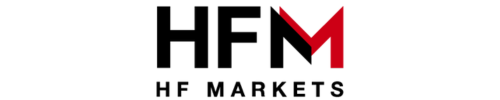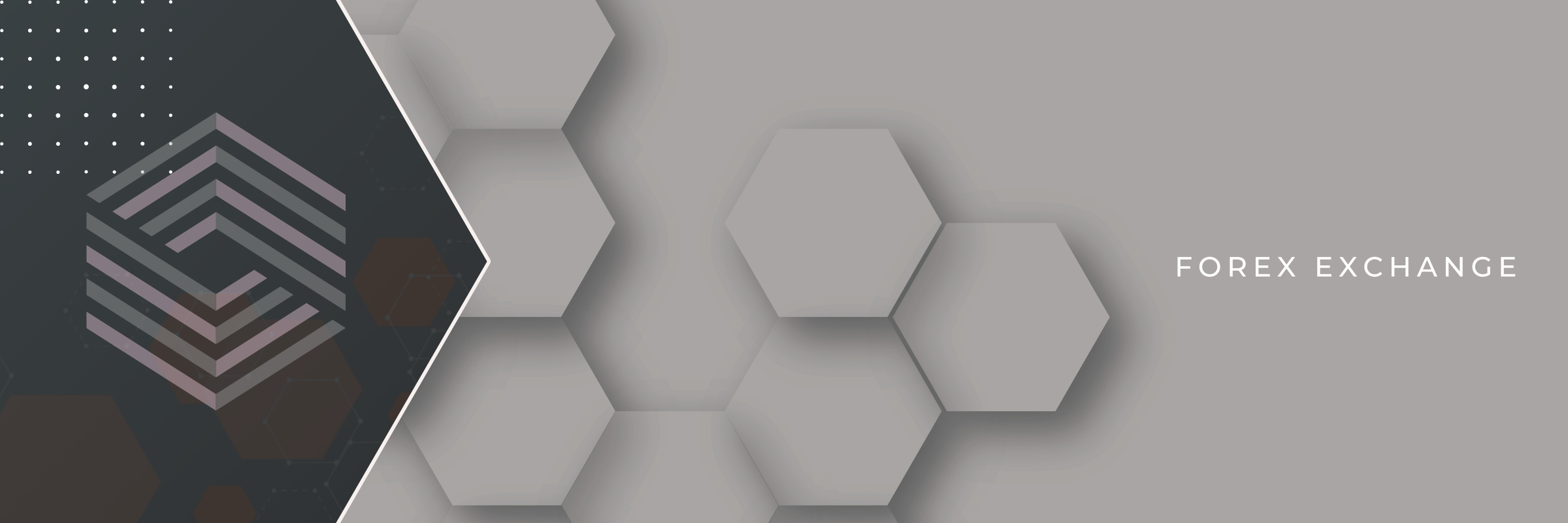MT4(メタトレーダー4)では、IFD(イフダン)注文を使って新規注文と決済注文を同時に予約することができます。
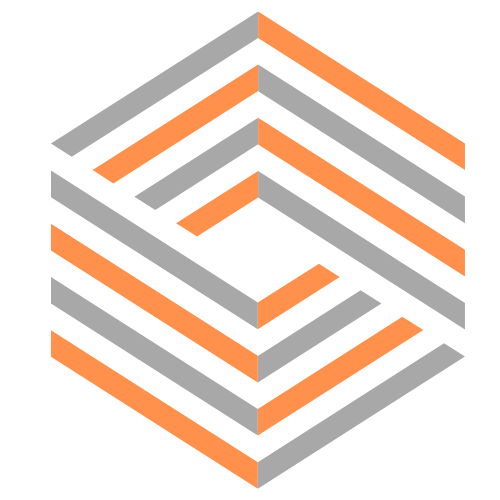
IFD注文はイフダン注文とも呼びます。
IFD新規注文パネルの表示手順
IFD注文をするためには、新規注文パネルを表示する必要があります。以下の3つの方法で表示が可能です。
ツールバーから表示
- MT4の上部ツールバーにある「新規注文」ボタンをクリックすることで、新規注文パネルが表示されます。
メニューから表示
- 上部メニューの「ツール」から「新規注文」を選択することで、新規注文パネルが開きます。
チャート右クリックから表示
- チャート上で右クリックし、表示されるメニューから「注文発注」→「新規注文」を選ぶことで、新規注文パネルを表示できます。

IFD注文の設定手順
IFD注文では、以下の2つの注文を設定します。
決済注文(指値または逆指値)
新規注文(指値または逆指値)
ここでは、ドル円が157.000円になったら新規で1ロットの買い注文を出し、その後158.000円に達した場合に利益を確定するという例で、IFD注文の設定方法を説明します。
- 通貨ペアの選択 新規注文画面が表示されたら、「通貨ペア」の欄で取引したい通貨ペアを選びます。例えば、「USDJPY」を選択します。
- 注文種別の選択 次に「注文種別」で「指値注文(Pending Order)」を選びます。これで、指定した価格で注文が発注される設定になります。
- Buy Limit(買い指値注文):現在の価格よりも低い価格で買い注文を入れる
- Sell Limit(売り指値注文):現在の価格よりも高い価格で売り注文を入れる
- Buy Stop(買い逆指値注文):現在の価格よりも高い価格で買い注文を入れる
- Sell Stop(売り逆指値注文):現在の価格よりも低い価格で売り注文を入れる
- 取引数量の設定 「数量」の欄で取引するロット数を設定します。例えば、「1.00」と設定すれば1ロットの注文となります。
- 注文価格の設定 次に、「価格」の欄に、新規注文を入れたい価格を入力します。今回は157.000円で買い注文を入れるので、「157.000」と入力します。
- 利益確定価格の設定 利益を確定したい価格(決済指値)を「決済指値(T/P)」に入力します。今回は158.000円に設定します。
- 注文の発注 最後に「発注」をクリックすれば、IFD注文が発注されます。
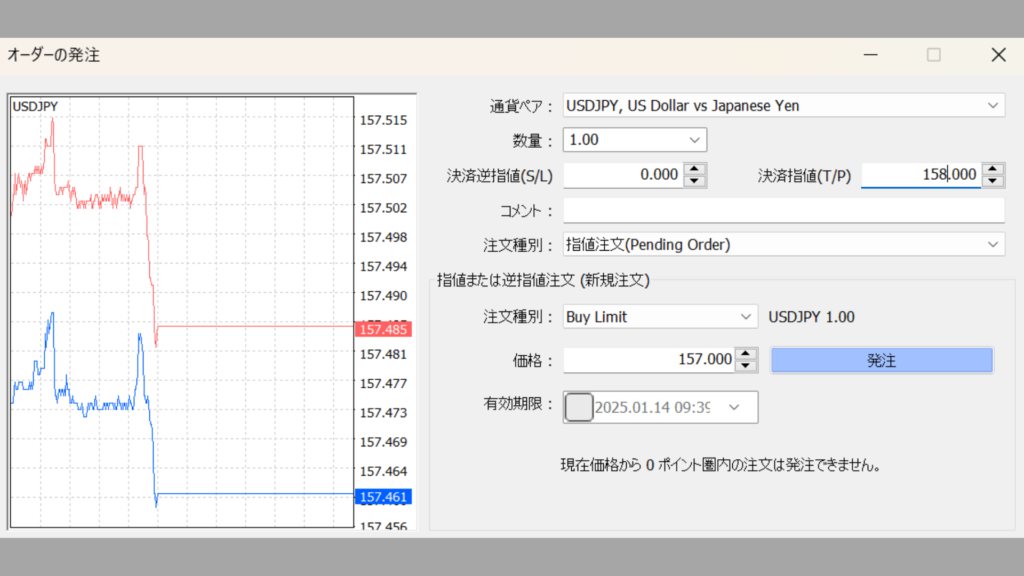
このように、IFD注文を使うことで、指定した価格に達した時に自動的に取引が開始され、その後指定した価格で決済できるため、手間を減らし、トレードの管理を効率化できます。
MT4が使える海外FXブローカーの紹介!
.png)

関連記事
XM(XMTRADING)の口座タイプ、特徴、口座開設方法を詳しく解説。入出金方法、取引コスト、サポート情報など、XMでのトレードに必要な情報を網羅。初心者からプロまで、最適な取引環境選びをサポートします。
Read More

関連記事
TitanFXの口座タイプ、特徴、口座開設方法を詳しく解説。入出金方法、取引コスト、サポート情報など、TitanFXでのトレードに必要な情報を網羅。初心者からプロまで、最適な取引環境選びをサポートします。
Read More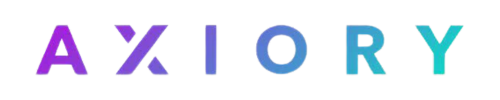

関連記事
AXIORYの口座タイプ、特徴、口座開設方法を詳しく解説。入出金方法、取引コスト、サポート情報など、AXIORYでのトレードに必要な情報を網羅。初心者からプロまで、最適な取引環境選びをサポートします。
Read More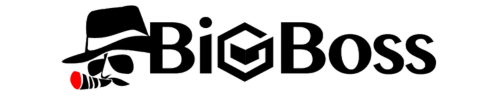

関連記事
BIGBOSSの口座タイプ、特徴、口座開設方法を詳しく解説。入出金方法、取引コスト、サポート情報など、BIGBOSSでのトレードに必要な情報を網羅。初心者からプロまで、最適な取引環境選びをサポートします。
Read More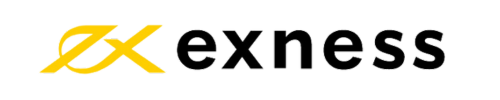

関連記事
Exness(エクスネス)の口座タイプ、特徴、開設方法を詳しく解説。スタンダード口座の無制限レバレッジや低スプレッド、入出金方法、取引コスト、サポート情報など、Exnessでのトレードに必要な情報を網羅。
Read More